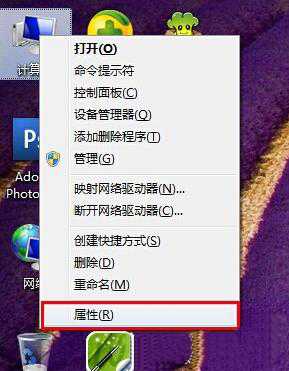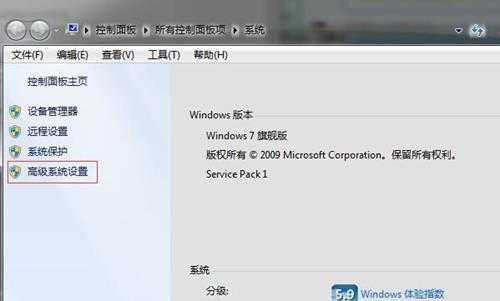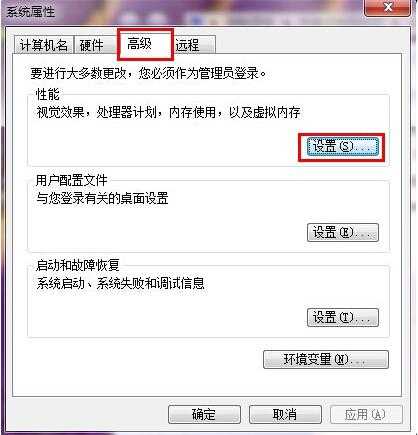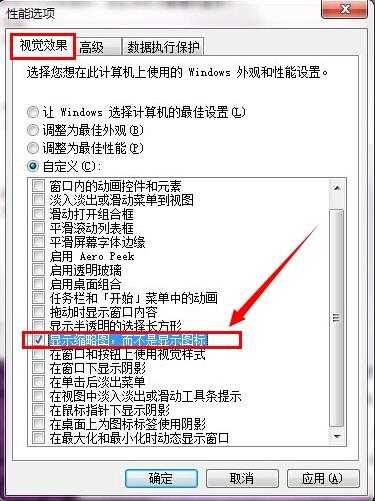相思资源网 Design By www.200059.com
win7系统图片无法预览解决方法介绍
最近有位win7系统用户在使用电脑浏览图盘的时候,却发现图片无法预览了,用户不知道怎么解决这个问题,为此非常苦恼,那么win7系统图片无法预览怎么办呢?今天u深度u盘装系统为大家介绍win7系统图片无法预览的解决方法。
Win7图片无法预览解决方法:
1、首先,右键点击“计算机”,菜单栏选择“属性”。如图所示:
2、在打开的系统属性界面中,点击“高级系统设置”进入。如图所示:
3、接着将弹出的小窗口切换到“高级”选项,点击性能下方的“设置”按钮。如图所示:
4、点击“自定义(C)”,勾选“显示缩略图,而不是显示图标”点击“确定”完成设置。如图所示:
关于win7系统图片无法预览的解决方法就为用户们详细介绍到这边了,如果用户们使用电脑的时候碰到了相同的情况,可以参考上述方法步骤进行操作哦,希望本篇教程能够帮到大家。
相思资源网 Design By www.200059.com
广告合作:本站广告合作请联系QQ:858582 申请时备注:广告合作(否则不回)
免责声明:本站文章均来自网站采集或用户投稿,网站不提供任何软件下载或自行开发的软件! 如有用户或公司发现本站内容信息存在侵权行为,请邮件告知! 858582#qq.com
免责声明:本站文章均来自网站采集或用户投稿,网站不提供任何软件下载或自行开发的软件! 如有用户或公司发现本站内容信息存在侵权行为,请邮件告知! 858582#qq.com
相思资源网 Design By www.200059.com
暂无win7系统图片无法预览解决方法介绍的评论...
P70系列延期,华为新旗舰将在下月发布
3月20日消息,近期博主@数码闲聊站 透露,原定三月份发布的华为新旗舰P70系列延期发布,预计4月份上市。
而博主@定焦数码 爆料,华为的P70系列在定位上已经超过了Mate60,成为了重要的旗舰系列之一。它肩负着重返影像领域顶尖的使命。那么这次P70会带来哪些令人惊艳的创新呢?
根据目前爆料的消息来看,华为P70系列将推出三个版本,其中P70和P70 Pro采用了三角形的摄像头模组设计,而P70 Art则采用了与上一代P60 Art相似的不规则形状设计。这样的外观是否好看见仁见智,但辨识度绝对拉满。